电脑没备份怎么还原,教你电脑没备份怎么还原系统
最近有用户在问,电脑没备份怎么还原系统?大家可能觉得备份系统是个复杂的事情,其实不然。win7没有备份还原系统的事小编也遇到过,摸索出了方法,接下来就让小编教你电脑没备份怎么还原系统。
1、进入Win7电脑桌面,从左下角开始里找到“控制面板”点击进入,如下图:
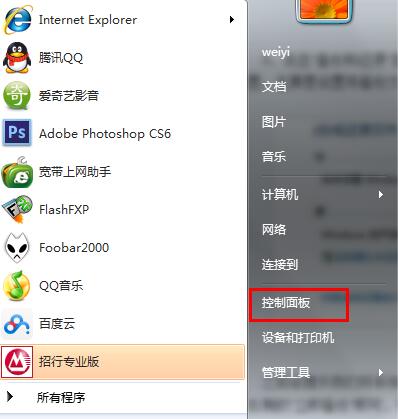
2、进入控制面板后即可找到“备份和还原”工具了,如果觉得默认图标太小不好查找,请点击控制面板右侧的“大图标”查看方式,如下图:
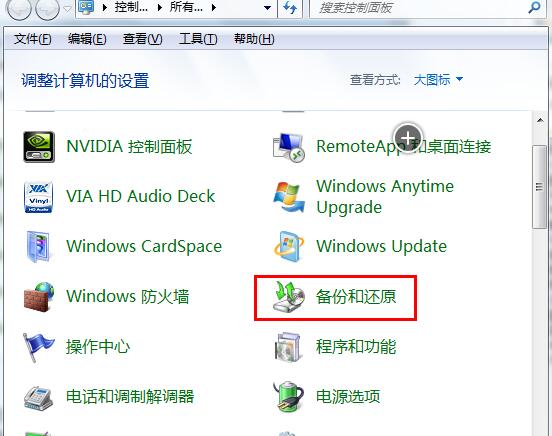
3、点击“备份和还原”后即可进入备份还原设置界面,我们首先点击“设置备份”,之后会进入备份设置,主要是设置将备份文件存放在哪个盘#f#
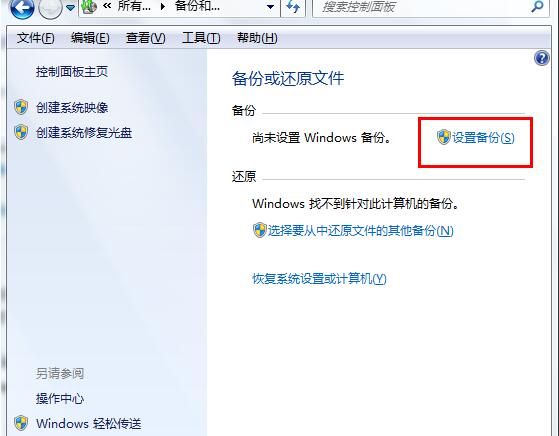
之后会提示我们将系统备份文件保存到什么位置,以下演示的是将备份文件存放在D盘,然后点击右侧的“立即备份”即可,等待一段时间即可完成备份了,如下图:
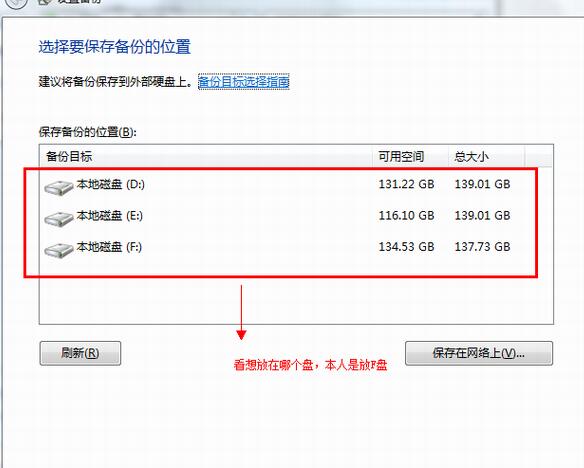
之后会提示我们将系统备份文件保存到什么位置,以下演示的是将备份文件存放在D盘,然后点击右侧的“立即备份”即可,等待一段时间即可完成备份了,如下图:

4、系统备份完了之后,我们再进入到备份设置里面,在底部就可以看到有还原入口了,在还原选项右侧即可看到“还原我的文件”这就是Win7还原入口,只要是上次有备份,后期就可以在这里点击还原,当然前提是我们不能把之前备份在D盘的备份文件给删除掉,这点希望大家留意下,点击还原后,会提示你之后要重启电脑完成,按照提示操作即可成功还原到之前备份的状态。

以上就是电脑没备份怎么还原系统的介绍了,如果觉得有帮助可点击收藏我们,方便后期需要。
相关阅读
win7系统排行
热门教程
软件合集